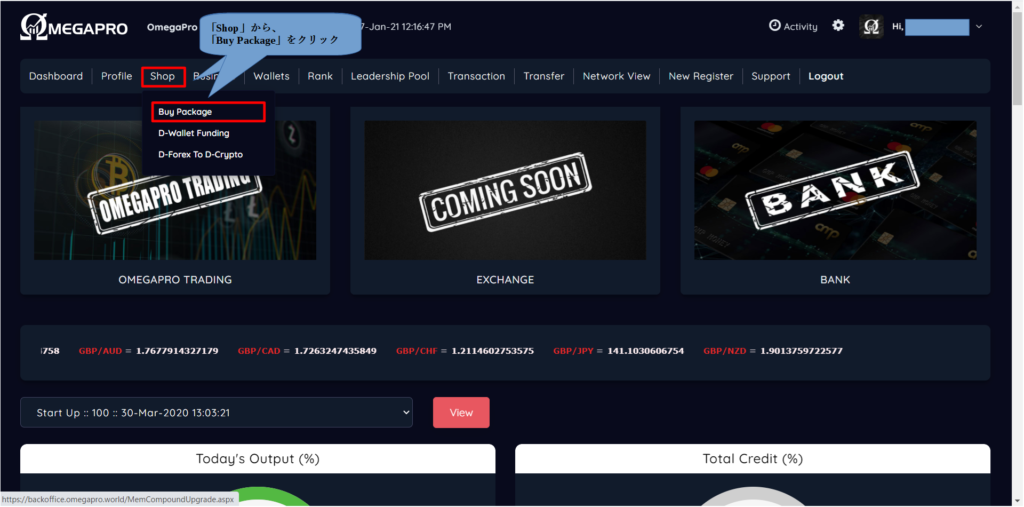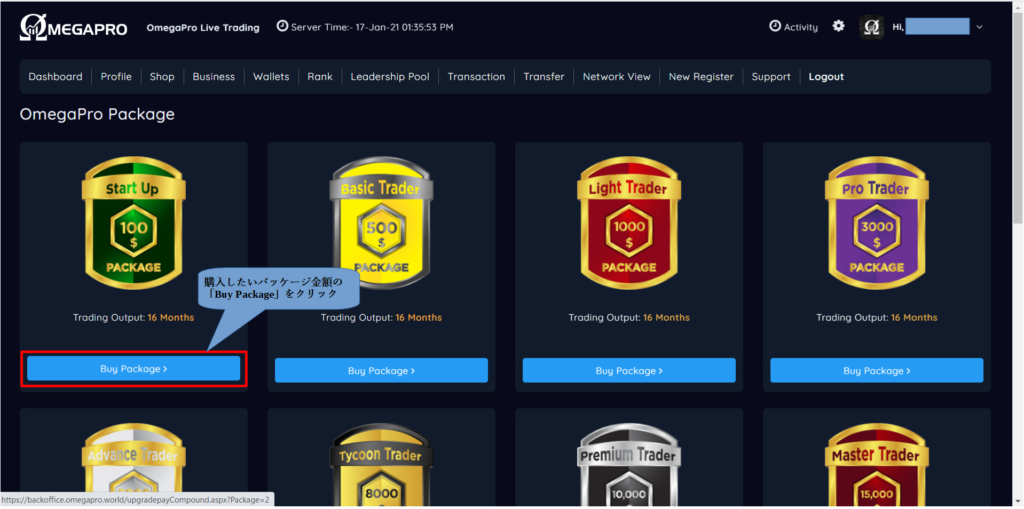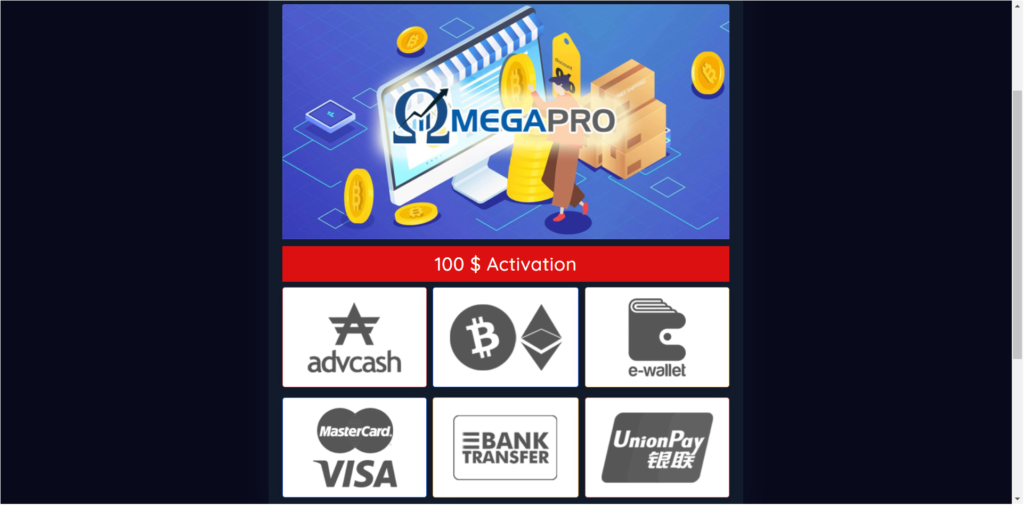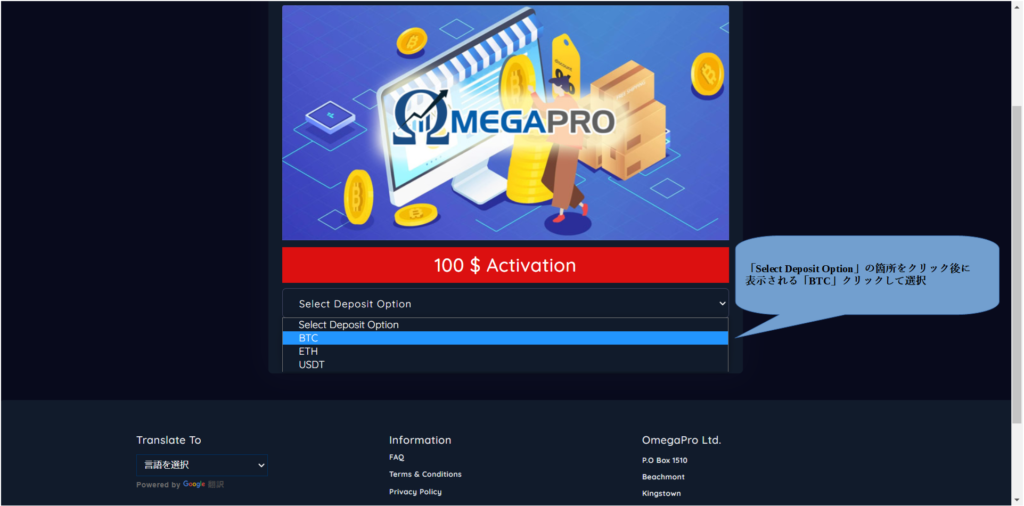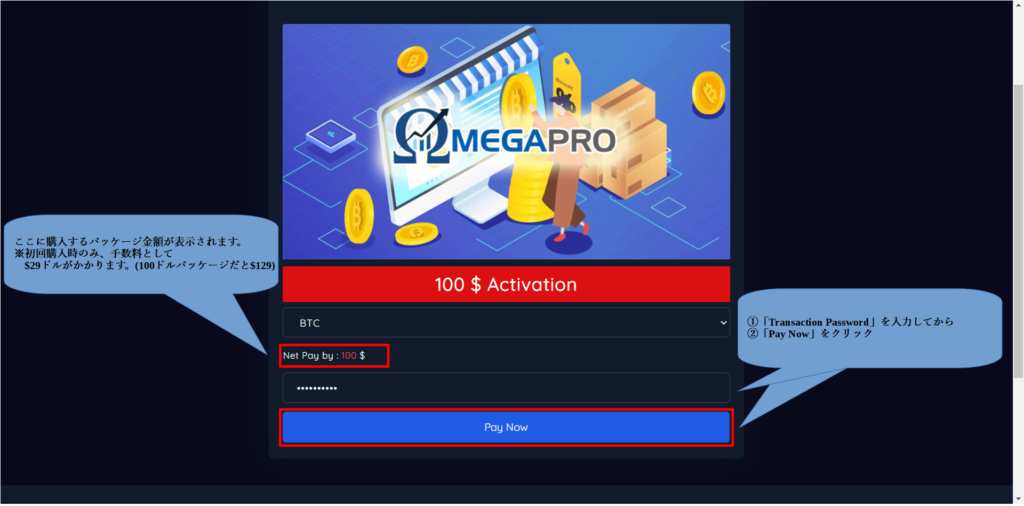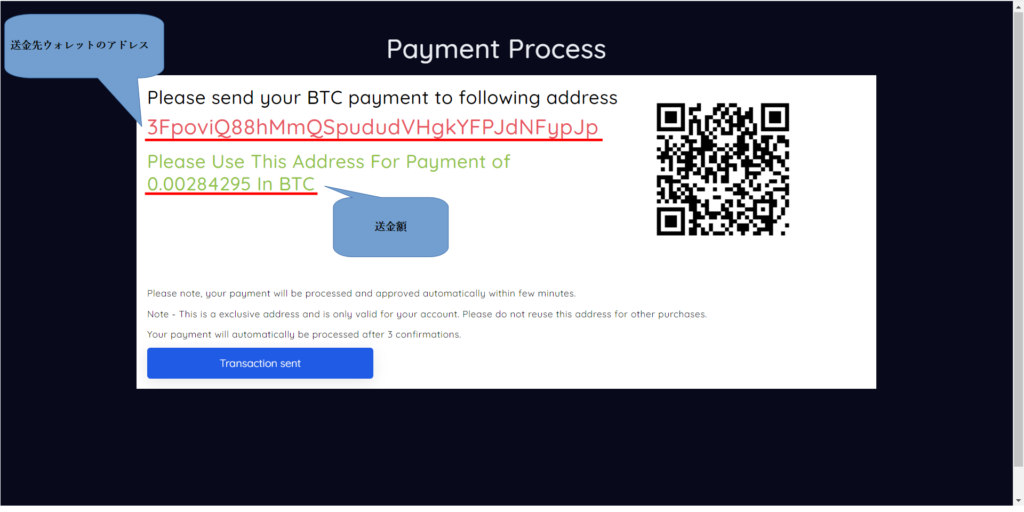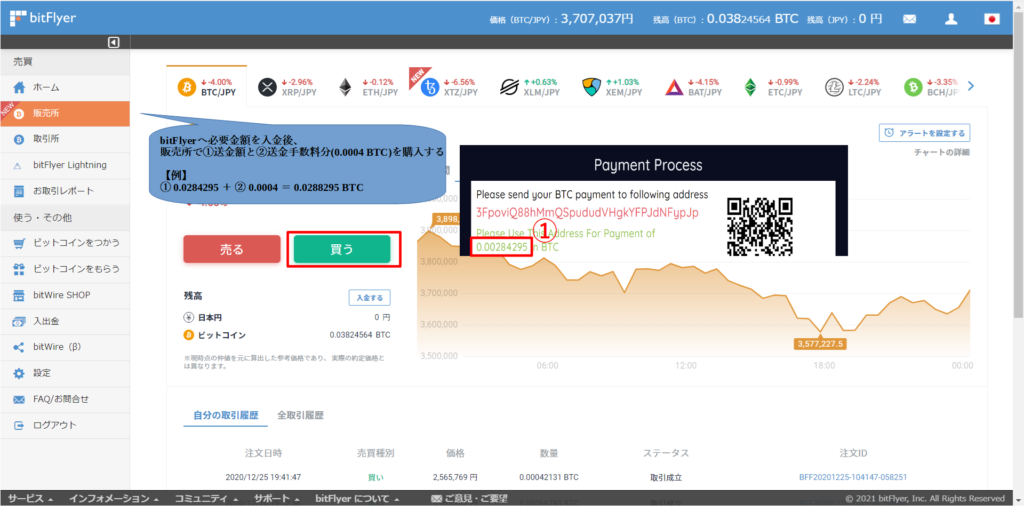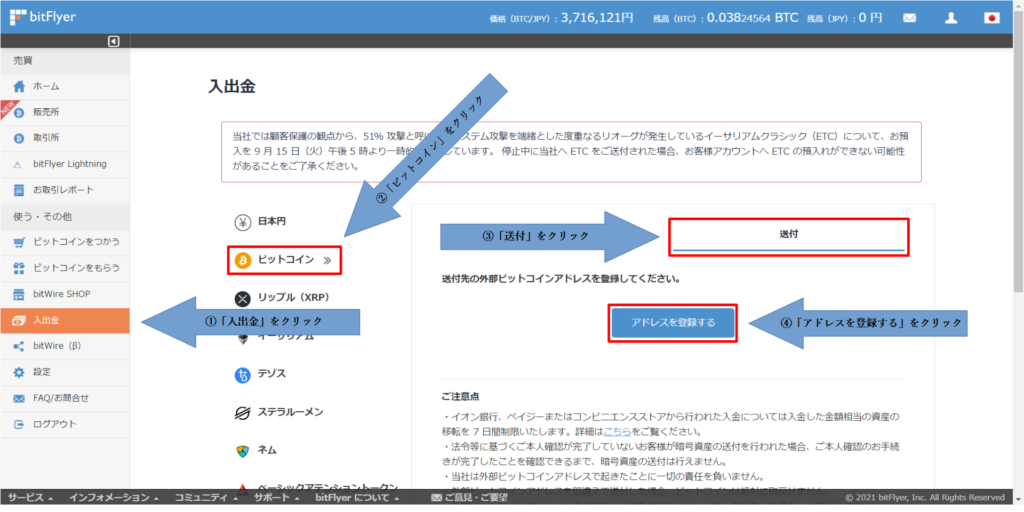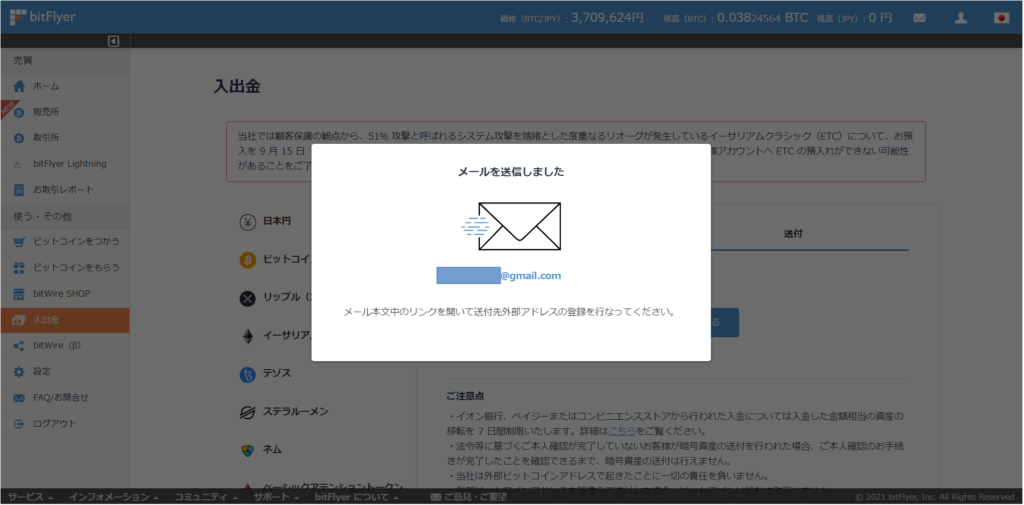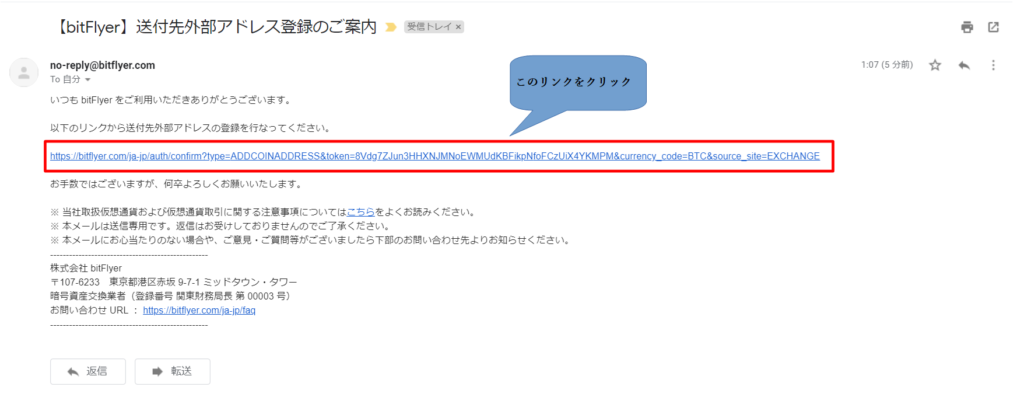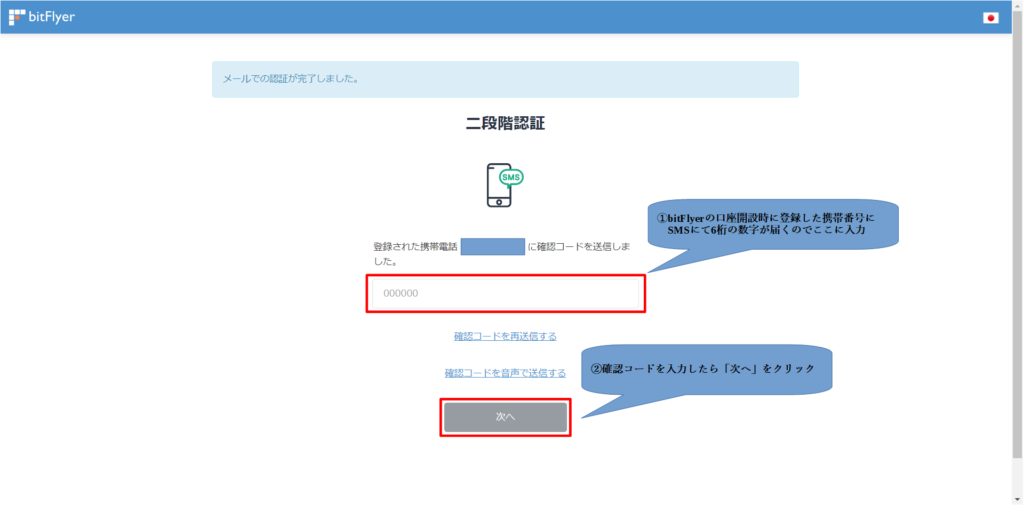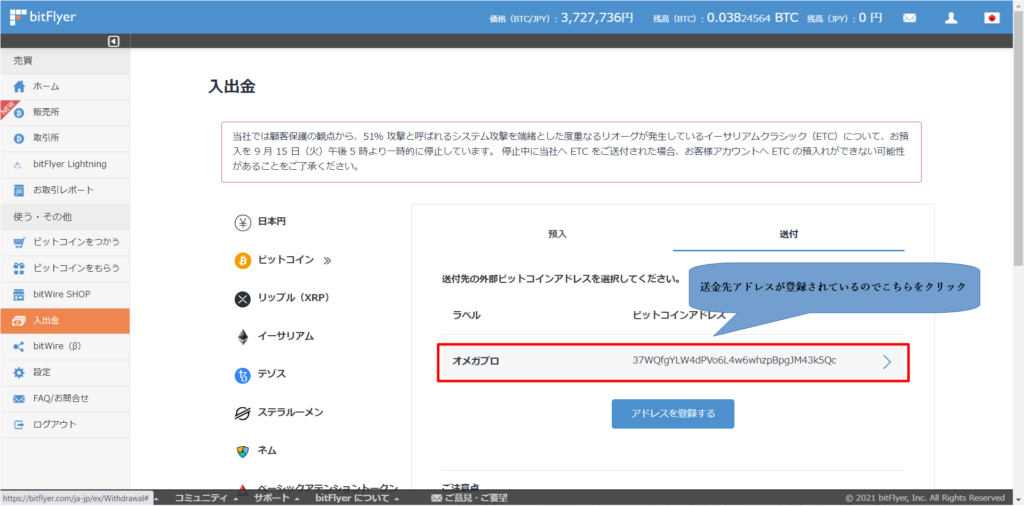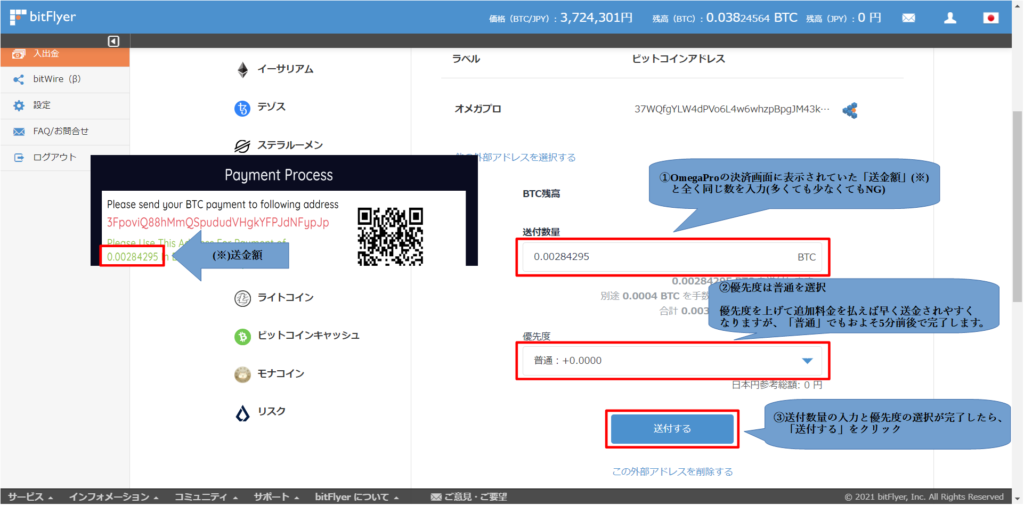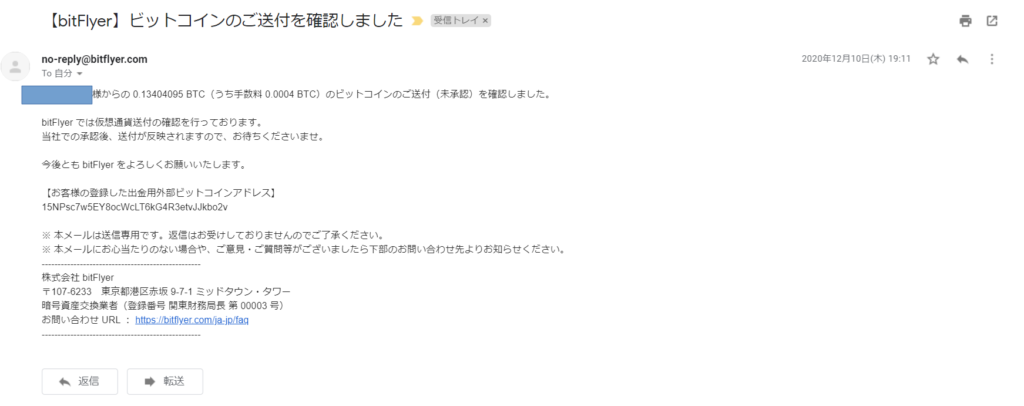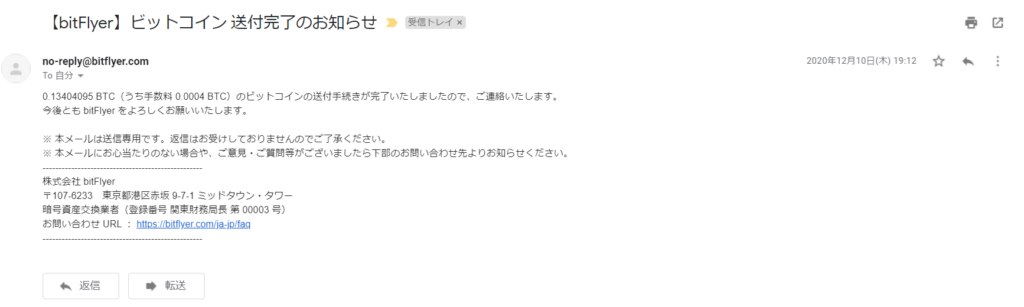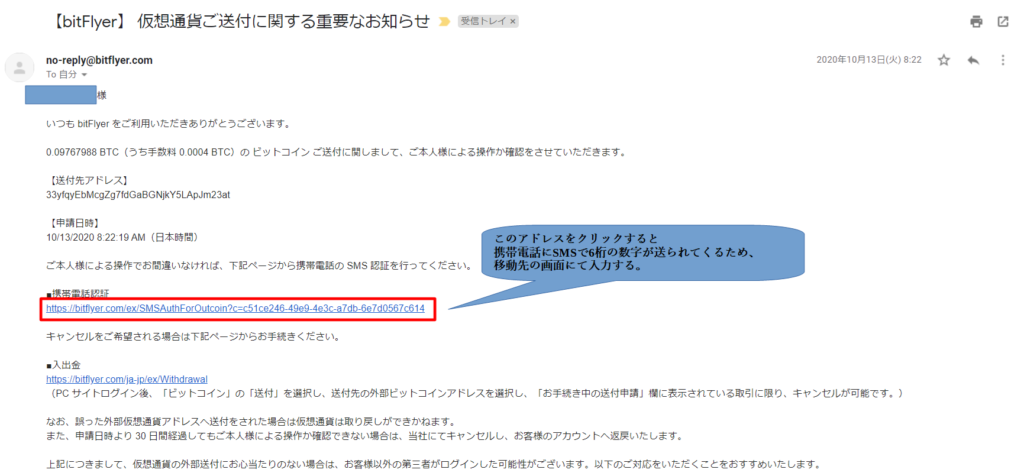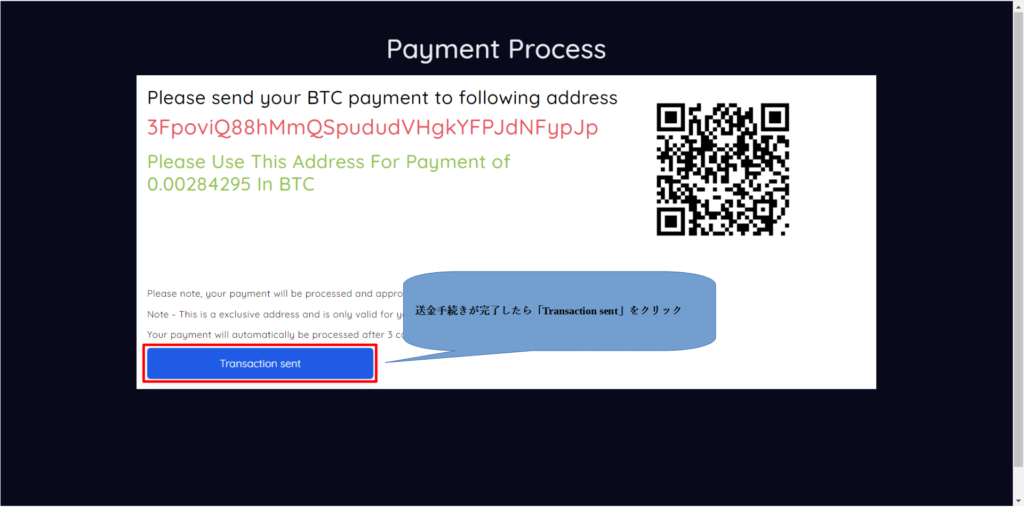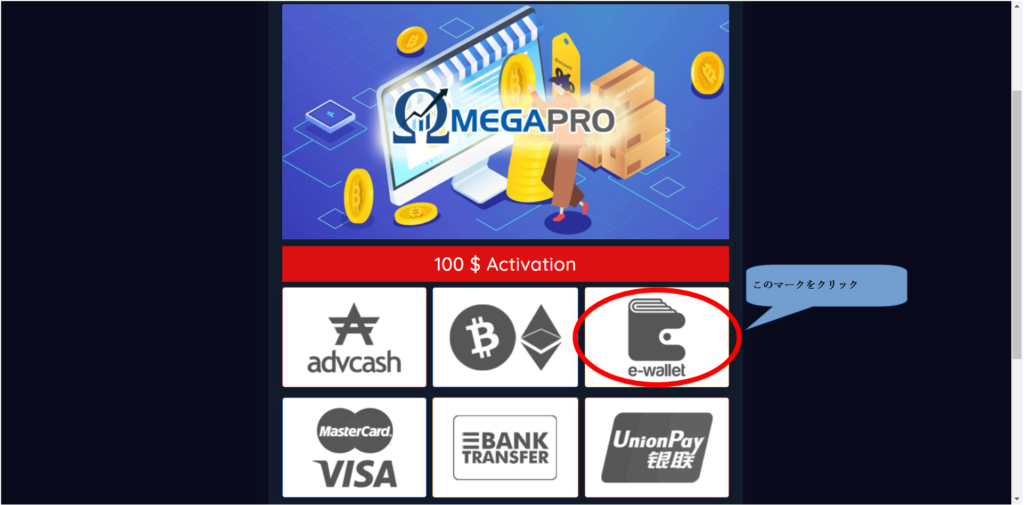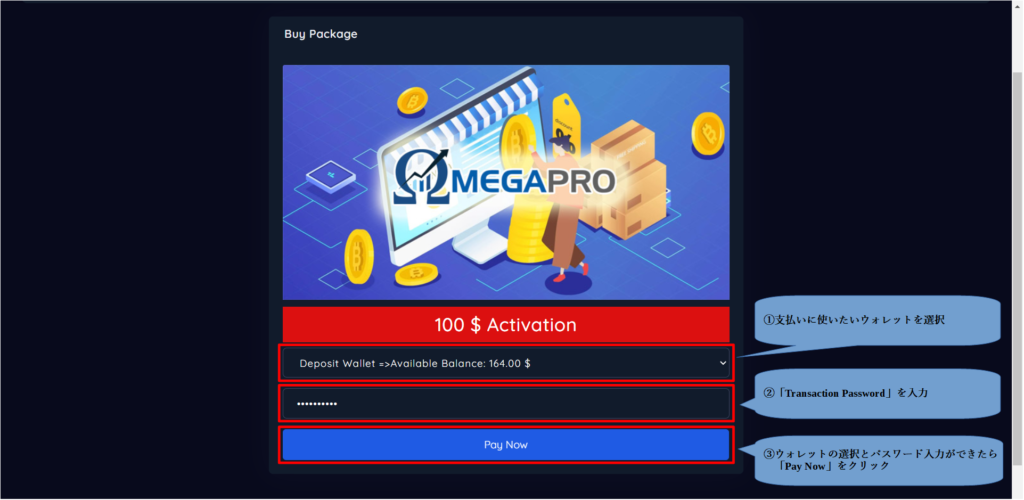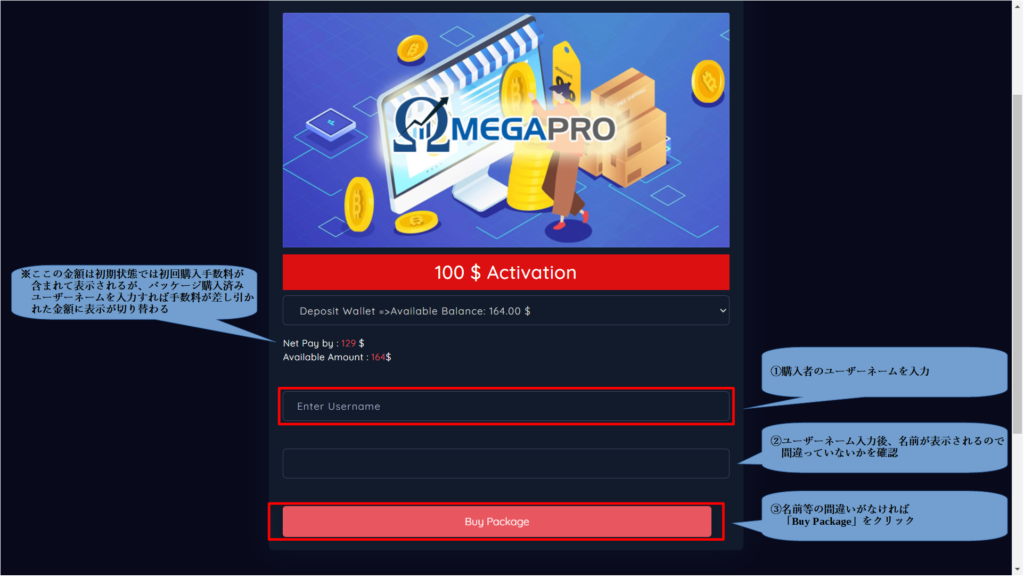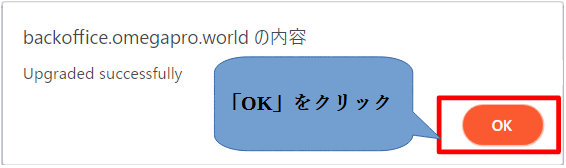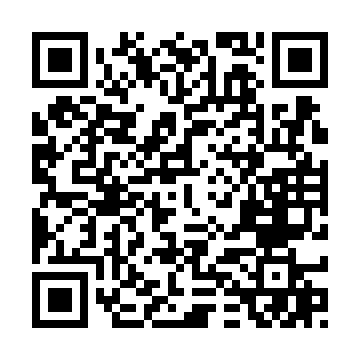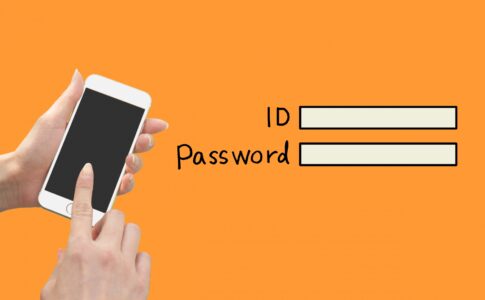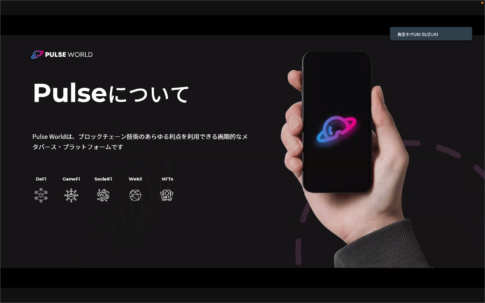このページでは運用パッケージの購入方法を解説していきます。
OmegaProのアカウント登録済みで、暗号資産取引所の口座を開設済みであることを前提に記載しております。
もしアカウント登録が未済の場合はこちらのアカウント登録のページをご参照ください。
暗号資産取引所の口座が未開設の場合は、先に口座を開設してから進めてください。
(開設方法が不明な場合は、LINEでのお問い合わせも受け付けておりますのでご連絡ください。)
目次
手順1.パッケージ購入画面の表示
まず、OmegaProでログインしてバックオフィスを表示します。
バックオフィスの画面が表示できたら、上にあるメニューバーから「Shop」>「Buy Package」をクリックします。
パッケージ一覧が表示されるので、購入したいパッケージの「Buy Package」をクリックします。
すると、以下のような画面が表示されます。
手順2.ビットコインで購入する場合
ビットコインで購入する場合は下の画像のマークをクリックします。
「Select Deposit Option」の箇所をクリックして「BTC」を選択します。
「Transaction Password」にトランザクションパスワードを入力し、「Pay Now」ボタンをクリック
(※トランザクションパスワードはアカウント登録時に送られて来たメールに記載)
すると、以下の画像のような決済画面が表示されます。
決済画面はそのままにして、送金の準備をします。
(※1 まだ「Transaction sent」は押さないでください!)
(※2 ページは閉じないでください!)
なお、購入の都度送金先アドレスは変わりますのでご注意ください。
暗号資産取引所は「bitFlyer」を例に解説を進めて行きます。
手順3.ビットコインの購入
bitFlyerへログインしたら「販売所」から必要な額のビットコインを購入します。
決済画面に表示されていた数量と、送金手数料分を購入します。
(※購入時のスプレッド(手数料みたいなもの)や多少の価格変動の影響で金額が少し足りない、といった状況を回避するため、数千円程度多めに入金することをお勧めいたします)
手順4.送金先アドレスの登録
PCで送金する場合、まずは送金先のアドレスを登録する必要があります。
以下の画像を参考に「入出金」>「ビットコイン」>「送付」>「アドレスを登録する」の順にクリックします。
すると、以下のような画面が表示され、bitFlyerに登録されているメールアドレス宛てに送付先アドレス登録用のメールが送信されます。
メールの受信が確認できたら、本文に記載されている「リンク」をクリックします。
すると、二段階認証の画面に移動し、bitFlyerに登録されている携帯電話番号宛てにSMSにて6桁の数字で「確認コード」が送信されます。
受信が確認できたら、画像を参考に入力欄に「確認コード」を入力し「次へ」をクリックします。
「外部ビットコインアドレス登録」画面へ切り替わりますので、ラベル欄に「任意の文字」とビットコインアドレス欄に「送金先ウォレットのアドレス」を入力し、「追加する」をクリックします。
送金先アドレスは間違えて登録したまま送金すると、二度と戻ってきませんので
注意して登録してください!
手順5.送金手続き
送金先アドレスが登録されたので、「登録したアドレス」をクリックします。
送金先アドレスを間違えて送金すると二度と戻ってきませんので、今回送金したいアドレスで間違いないことを確認してから送金してください!
送金画面へ切り替わるので、送付数量欄に「送金額」を入力し、「送付する」ボタンをクリックします。
送金申請が完了したら、「ビットコインのご送付を確認しました」というメールが届きます。
(※この時点では受け付けられただけで送付は完了していません)
およそ10~30分以内には送付が完了し、「ビットコイン送付完了のお知らせ」というメールが届きます。
このメールが届けば、無事に送付が完了しています。
30分程度待っても送付完了メールが来ない場合は
本人確認のメールなどが来ていて送金申請が滞っている可能性がありますので、ご確認ください。
たまに、送金申請後に以下画像のように本人確認のメールが届くことがあります。
その場合は本人確認が完了するまで送金が進みませんので、注意してください。
手順6.パッケージ購入完了手続き
送金が完了したら、OmegaProの決済画面に戻り、「Transaction sent」ボタンをクリックします。
無事購入手続きが完了したら、「Package History」画面に切り替わります。
(この時点ではまだ購入したパッケージは反映されていません)
「Package History」に反映されるまでタイミングはバラバラですが、
大体6時間~遅くても12時間程度で反映されます。
運用は購入日から7日後に開始されます。
(Package History上の購入日が1月10日の場合、1月17日から運用開始、翌日18日より運用利益が確認できます)
手順ex.OmegaProのウォレットにある資金で購入する場合
OmegaPro内のウォレット(E Wallet, Deposit Wallet, Compound Wallet)で購入する場合は下の画像のマークをクリックします。
画像のように「支払いに使いたいウォレット」「Transaction Password」を入力したら
「Pay Now」ボタンをクリックします。
次に、画像のように「購入者のユーザーネーム」を入力し、表示される名前が正しいことを確認したら「Buy Package」ボタンをクリックします。
問題なく購入できたら「Upgraded succesfully」というメッセージのポップアップが表示されるので「OK」をクリックして閉じて購入手続き完了になります。